Sinds het uitkwam, is de Apple Watch een handige metgezel geweest voor alle onderwerpen over lichaamsbeweging en gezondheid. Het kan helpen om uw stappen nauwkeuriger te tellen dan een iPhone, uw hartslag bij te houden en u te informeren over hoeveel calorieën u tijdens een oefening hebt verbrand. Sommigen weten misschien niet dat u uw slaap daadwerkelijk kunt volgen en toegang kunt krijgen tot gegevens hierover, zodat u uw algehele gezondheid kunt optimaliseren en slaap van betere kwaliteit kunt krijgen. Als u het meeste uit uw polsapparaat wilt halen, wilt u misschien meer weten over de Apple Watch Track Sleep-functie. Blijf lezen om hieronder meer te weten te komen.
Verwante lectuur:
- Een slaaptimer instellen met Apple Music
- Apple voegt slaapregistratie toe in watchOS 7
- Beste Sleeptracker-apps voor Apple Watch
- Probeer de nachtploegmodus op iPhone, iPad en Mac te gebruiken voor een betere nachtrust
Apple Watch: hoe u uw slaap kunt volgen
Als je het meeste uit je slaap wilt halen en overdag scherp wilt blijven, wil je dit misschien volgen en je gewoontes aanpassen, zodat je acht uur lang kunt slapen. Hier leest u hoe u uw Apple Watch kunt gebruiken om uw slaap bij te houden en toegang te krijgen tot cruciale gegevens over uw slaap.
Slaapschema instellen op iPhone
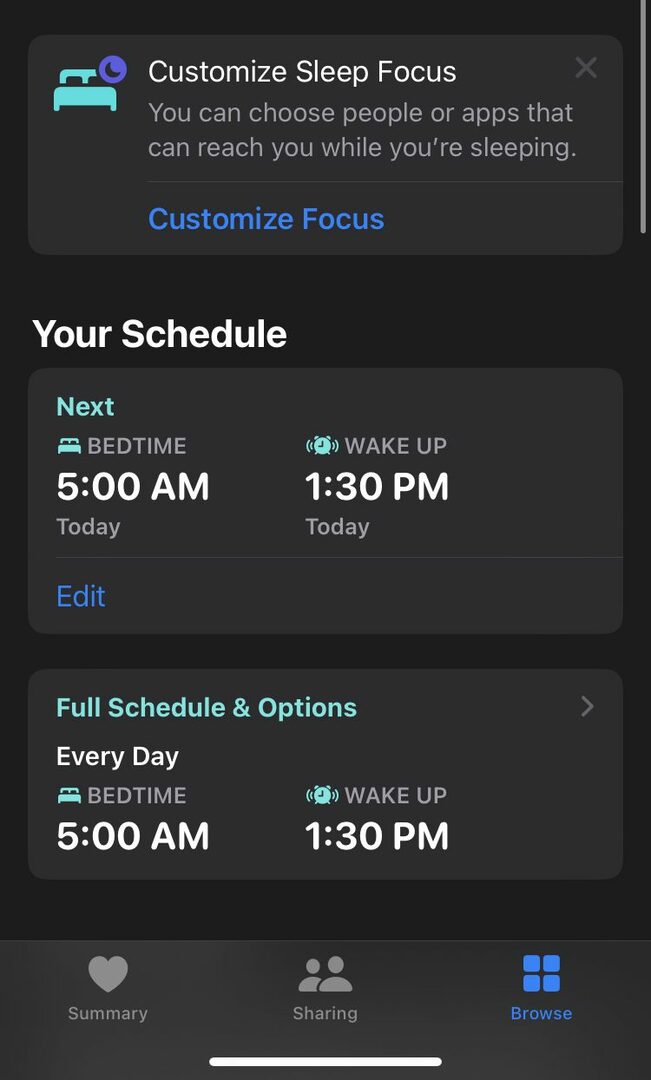
Als u toegang wilt hebben tot uw slaapschemagegevens op uw iPhone en uw Apple Watch, volgt u deze stappen:
- Open de Gezondheid app op je iPhone.
- Tik op de Bladeren tabblad rechtsonder.
- Scroll naar beneden tot je de Slaap keuze.
- U bevindt zich op het startscherm Slaap.
- Scroll naar beneden totdat je vindt Slaapschema.
- Als Slaapschema is uitgeschakeld, schakel het dan in.
- Stel je slaapschema in. Sleep het dagenblok om te configureren voor welke dagen je een slaapschema wilt instellen. Draai rond de cirkel om de tijd in te stellen waarop u slaapt en wakker wordt.
- Tik op Toevoegen.
- Je kunt voor verschillende dagen een ander schema instellen, afhankelijk van je schema.
Slaapschema instellen op Apple Watch
Zo stelt u uw slaapschema in op uw Apple Watch:
- Druk op de Digital Crown op uw apparaat om te openen App-weergave.
- Open de Slaap app.
- Tik op Volledig schema.
- Schakelaar Slaapschema op.
- Kraan Stel uw eerste schema in.
- Doorloop de instellingsstappen en configureer de opties naar uw persoonlijke schema.
- Stel eventueel een alarm in.
- Pas je slaapdoel aan.
- Je bent klaar!
Hoe slaapregistratiegegevens te bekijken
Momenteel kunt u alleen slaapgegevens op uw iPhone bekijken. Volg hiervoor deze stappen:
- Open de Gezondheid app.
- Ga naar de Slaap tabblad (Bladeren > Slaapstand).
- Zodra je een paar dagen van je slaapschema hebt doorlopen, kun je beginnen met het zien van diepgaande slaapgegevens. Tik op Toon meer slaapgegevens om informatie te krijgen over uw slaapstadia, REM-cycli, vergelijkingen en andere informatie.